win10无法打开应用程序的解决方法 win10打不开应用怎么办
更新时间:2023-07-07 14:10:56作者:zheng
我们在使用win10电脑的时候都会在电脑中安装各种软件来让我们能够使用更多的功能,但是有些用户在使用win10电脑的时候却发现自己在点击应用程序的图标之后却没有打开应用程序,这该怎么办呢?今天小编就教大家win10无法打开应用程序的解决方法,如果你刚好遇到这个问题,跟着小编一起来操作吧。
推荐下载:笔记本win10官方镜像
方法如下:
第一步win10系统搜索框搜索命令提示符,鼠标右键以管理员身份运行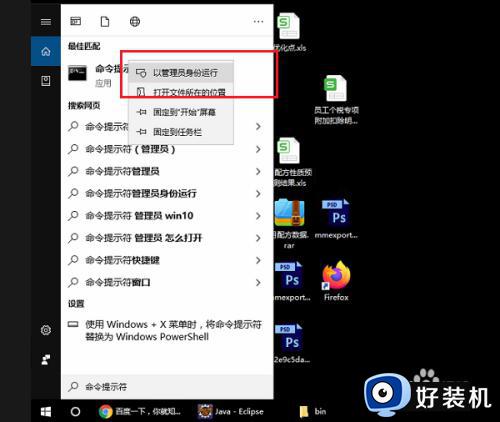
第二步进去命令提示符,输入netsh winsock reset命令
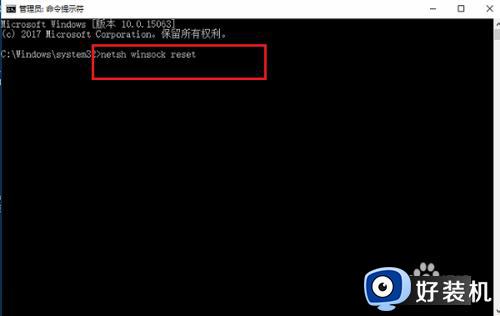
第三步按回车键,进行重置Winsock目录
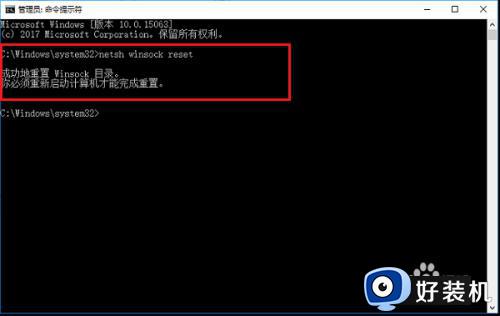
第四步重置Winsock目录之后,需要重启电脑生效
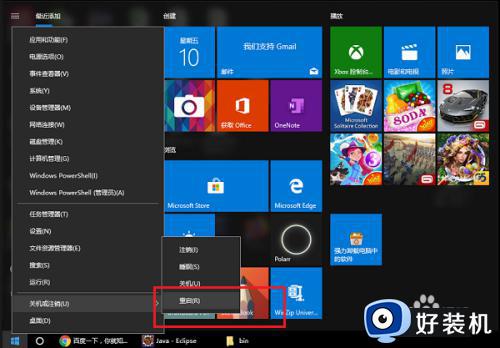
第五步重启电脑之后,就可以打开软件了
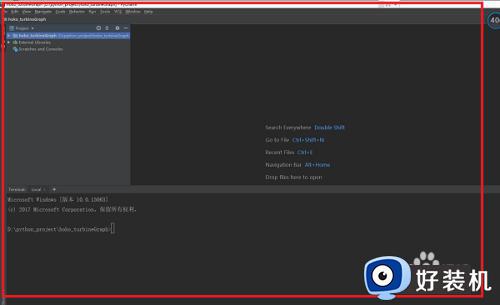
以上就是关于win10无法打开应用程序的解决方法的全部内容,还有不懂得用户就可以根据小编的方法来操作吧,希望能够帮助到大家。
win10无法打开应用程序的解决方法 win10打不开应用怎么办相关教程
- win10应用打不开的解决方法 win10应用程序无法打开怎么办
- win10内置应用无法打开怎么办 win10内置应用程序打不开怎么办
- win10打开程序响应很慢怎么办 win10打开软件响应特别慢怎么解决
- win10应用商店无法打开怎么办 win10应用商店打不开是怎么回事
- win10无法打开自带应用程序的解决方法 win10打不开自带的应用程序怎么办
- win10自带应用程序无法打开的解决方法 win10打不开自带应用程序怎么办
- win10无法选择自定义程序打开的解决方法 win10打开方式自定义程序无法选择怎么办
- Win10打开UWP应用程序闪退怎么办 Win10打开UWP应用程序闪退解决步骤
- win10自带应用无法打开怎么修复 win10打不开自带应用如何解决
- windows10应用商店打不开的处理方法 win10电脑应用商店打不开怎么解决
- 如何把win10任务栏设置为透明 win10任务栏变为透明的设置方法
- win10开机慢一直转圈很久才进入桌面怎么回事 win10开机慢总是转圈好久才进系统如何处理
- win10开机两个账户怎么删除一个 win10登陆时有两个账户如何删除一个
- win10打印机快捷方式如何挂在桌面 win10打印机快捷方式挂在桌面的方法
- win10开机两个系统怎么删除一个?win10开机显示两个系统怎么把多余的删除
- win10开机就恢复到以前设置怎么办 win10每次开机恢复原来状态如何解决
win10教程推荐
- 1 win10更新后任务栏一直转圈怎么办 win10更新后任务栏转圈圈处理方法
- 2 win10开机检测硬盘怎么关闭?win10开机检查磁盘怎么取消
- 3 win10开机后一直闪屏刷新怎么回事?win10开机桌面无限刷新闪屏的修复方法
- 4 win10打开此电脑提示找不到应用程序怎么解决
- 5 win10开机不自动连wifi怎么办 win10开机不会自动连接wifi的解决教程
- 6 win10电脑鼠标卡顿1秒又正常怎么办 win10鼠标间歇性卡顿一两秒修复方法
- 7 win10安装软件弹出提示怎么关 win10安装软件弹出的那个对话框如何关掉
- 8 win10一键休眠快捷键是什么 win10电脑怎么一键按休眠模式
- 9 win10防火墙需要使用新应用以打开如何解决
- 10 win10win键被锁了怎么回事 win10的win键被锁定如何解决
